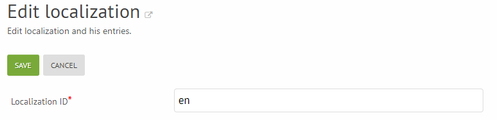Cómo se gestionan las traducciones en el gestor documental
Se gestionan a nivel de ficheros o archivos de traducciones. Debe existir uno por cada idioma en el que queramos que las traducciones o labels estén disponibles.
Desde Rhombus, es posible crear los ficheros de localizaciones. Nuestra recomendación es crear un fichero de localización para el idioma en el que vayamos a usar la plataforma cuando empezamos el proyecto.
Rhombus es capaz de generar muchas etiquetas de forma automática, pero sólo lo hará si los ficheros de localización están creados.
Cómo crear un nuevo Localization para la traducción de nuestros labels
Desde nuestra aplicación de Rhombus, entramos en la pestaña Resources y luego en Localization, tal y como se indica en la imagen:
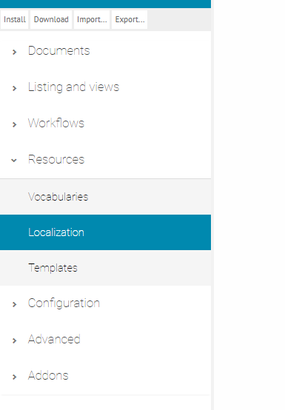
Ahora debemos hacer click en el botón verde NEW (Nuevo), para crear un nuevo archivo Localization:
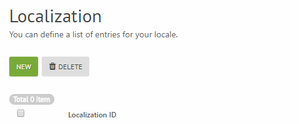
Una vez abierto el Localization que acabamos de crear, procedemos a rellenar su Localization ID (Nombre Identificador del Localization), en nuestro caso "en":
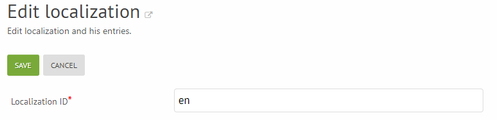
El fichero de localización debe nombrarse de acuerdo con el idioma a utilizar. Tenga en cuenta que los nombres de estos ficheros deben ser palabras reservadas como las que siguen.
A continuación debemos ingresar las entradas para nuestras traducciones, para ello debemos coger el ID de cada Label (que pueden verse desde el gestor documental) como se muestra en la siguiente imagen:
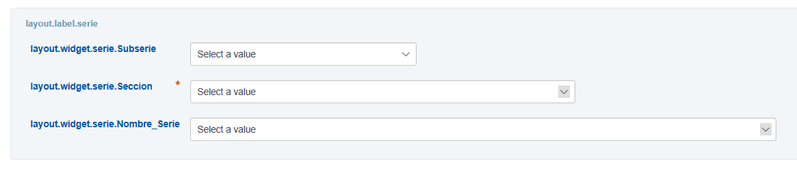
Una vez tengamos estos IDs podemos rellenar las entradas con su correspondiente traducción, que debe indicarse en el campo Label.
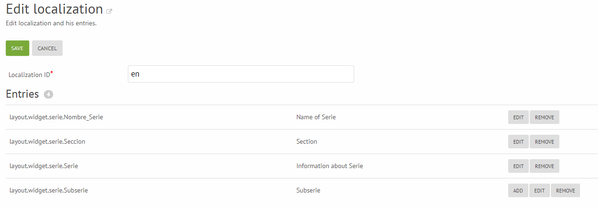
Cuando esté todo completo, hacemos click en el botón verde "SAVE" (Guardar) y podemos proceder a instalar.
Cómo editar un fichero de traducciones existente
Acceda a Resources >Localization, y haga clic en el botón Edit del fichero de traducciones correspondiente.
Para añadir una nueva entrada, vaya hasta el final de las entradas y haga clic en el botón Add.
Se creará una fila vacía como se muestra en la imagen.

Haga clic en Edit e introduzca el identificador y el label.
En el caso de que quiera editar una etiqueta ya existente, debe ir al botón Edit de la entrada que quiere editar y ajustar los valores.